如何创建一个PDF文件?
PDF文件格式是商业中一种重要的文档类型,但是如何创建PDF文件呢?通常来说,您需要一个像Adobe Acrobat这样的PDF文件创建程序来创建PDF文件。
PDF文件格式是商业中一种重要的文档类型,但是如何创建PDF文件呢?通常来说,您需要一个像Adobe Acrobat这样的PDF文件创建程序来创建PDF文件。或者您也可以使用价格合理的替代程序——万兴PDF。在这里,我们介绍了许多不同的方法来逐步创建PDF文件。
第 1 部分:单击右键创建PDF文件
步骤1右键单击目标文件
在要创建为PDF文件格式的计算机上找到目标文件,然后右键单击该文件以在菜单中选择“创建PDF文档”。目标文件可以是word文档、excel文件、ppt或图像等。
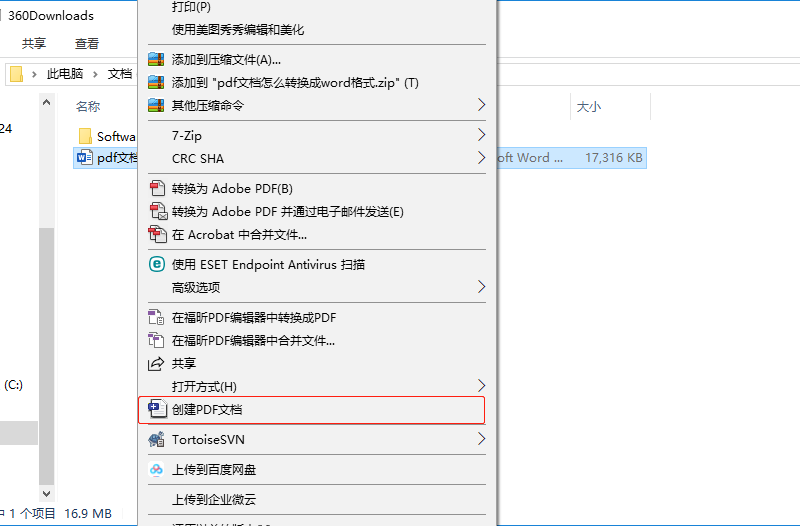
步骤2创建PDF文档
万兴PDF将自动启动,您可以单击“完成”按钮,然后创建的文件将在万兴PDF中打开。您可以单击“文件”>“保存”按钮将其保存到您的计算机上。
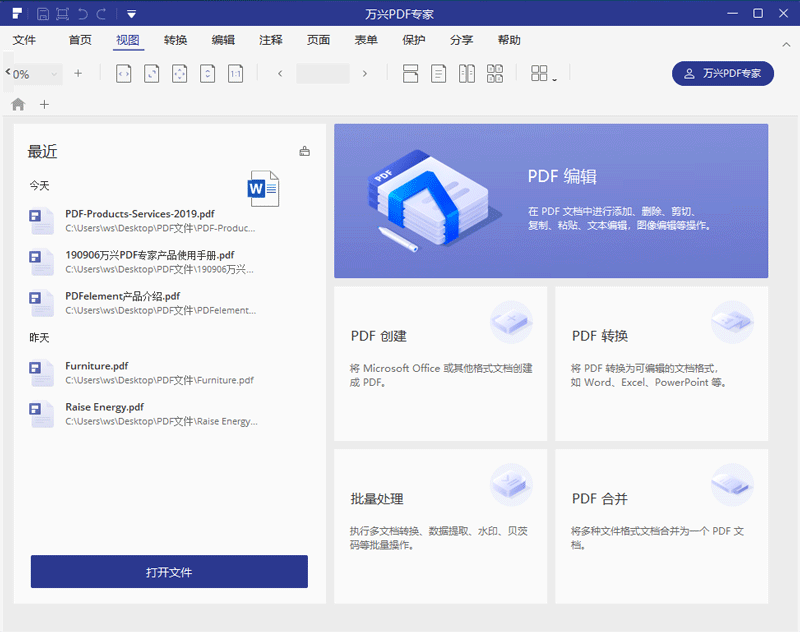
第 2 部分:如何创建PDF文件
步骤1打开万兴PDF
先下载万兴PDF。然后打开它并单击主窗口中的“PDF创建”选项。
步骤2创建PDF文档
浏览并选择要转换为PDF的文件,然后单击“打开”按钮即可开始创建。
- 从Word文档创建PDF文件
如果要从word文档创建PDF文件,请从本地驱动器中选择一个word文档并打开。它将被转换为PDF文件并直接在万兴PDF中打开。
- 从图像创建PDF文件
图像也可以创建为PDF文件。浏览并选择要在万兴PDF中打开的图像文件。它将被转换为PDF文档。
- 从HTML创建PDF文件
万兴PDF还可以用于从HTML文件创建PDF文件。
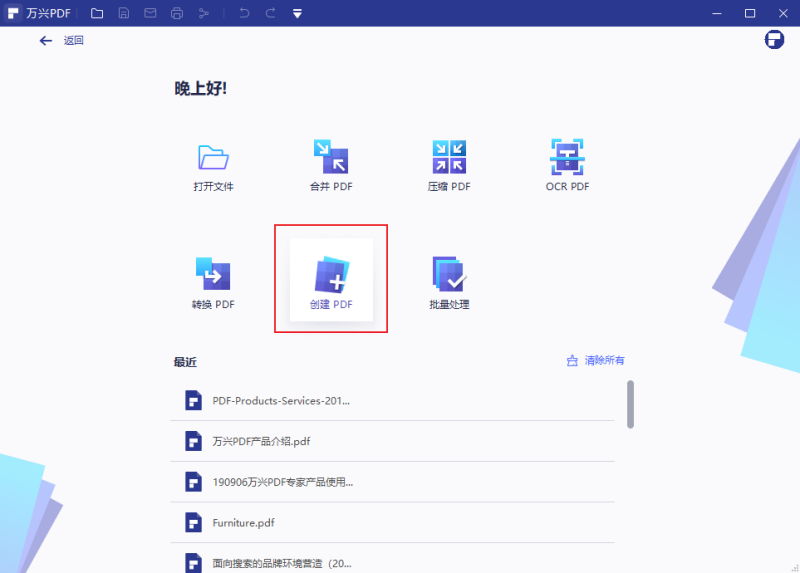
步骤3编辑创建的PDF文件
创建完成后,创建的PDF文件将在万兴PDF中打开,您可以单击“编辑”按钮轻松编辑PDF文件。

步骤4保存创建的PDF文档
不要忘记通过单击选择“文件”时出现的“另存为”按钮来保存文件。您可以重命名文件并将其保存到计算机上的任何位置。
万兴PDF配备了专业功能,这些工具改变了创建PDF文件的动态。与Adobe相比,此程序在编辑PDF文件时提供了更大的灵活性和便利性。万兴PDF在性能和效率方面都很突出。点击此处免费下载万兴PDF。
第 3 部分:创建PDF文件的其他方法
- 使用Google Chrome创建PDF文件
如果您想从图片或网页创建PDF文件,您可以先在Chrome中打开它。单击Chrome中的“打印”按钮,然后选择“另存为PDF文档”选项将其保存在计算机上。你可以用这种方法创建PDF文件。
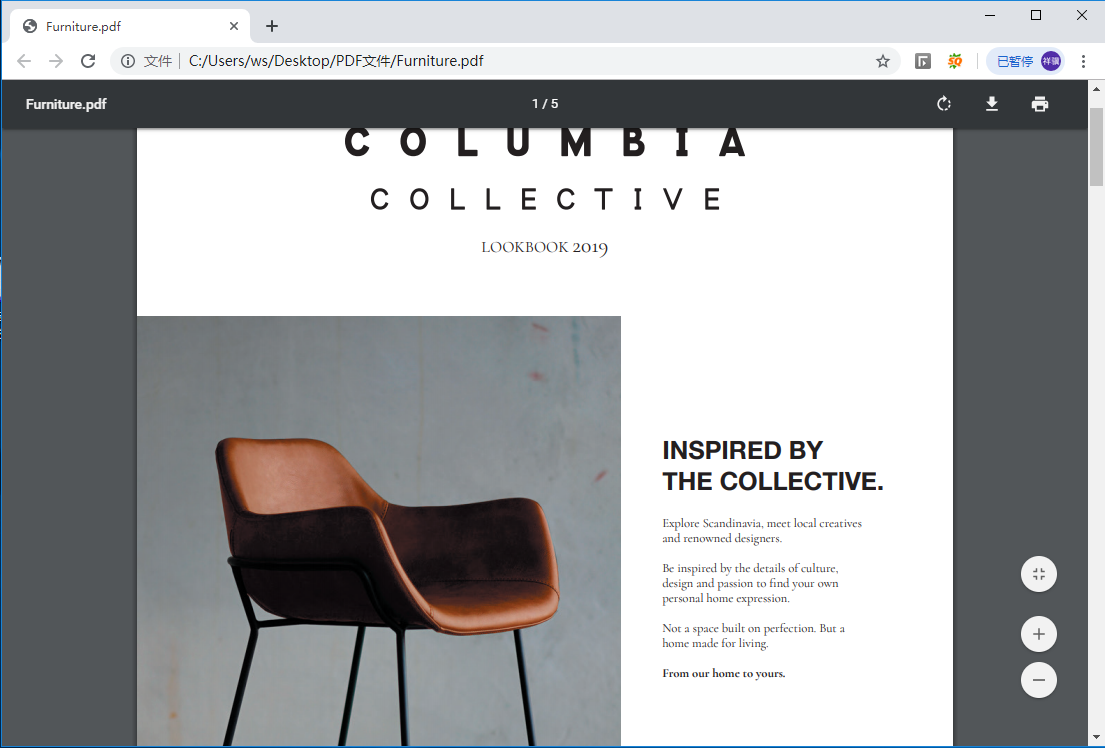
- 使用内置的PDF文件打印程序创建PDF文件
如果要从文本文件创建PDF文件,可以先用记事本打开它,单击其中的“文件”>“打印”按钮。然后选择“Microsoft打印为PDF文档”作为要打印的格式,然后将其保存在计算机上。
重命名文件并将其保存到计算机上的任何位置。
万兴PDF配备了专业功能,这些工具改变了创建PDF文件的动态。与Adobe相比,此程序在编辑PDF文件时提供了更大的灵活性和便利性。万兴PDF在性能和效率方面都很突出。点击此处免费下载万兴PDF。
- 使用Google Chrome创建PDF文件
如果您想从图片或网页创建PDF文件,您可以先在Chrome中打开它。单击Chrome中的“打印”按钮,然后选择“另存为PDF文档”选项将其保存在计算机上。你可以用这种方法创建PDF文件。
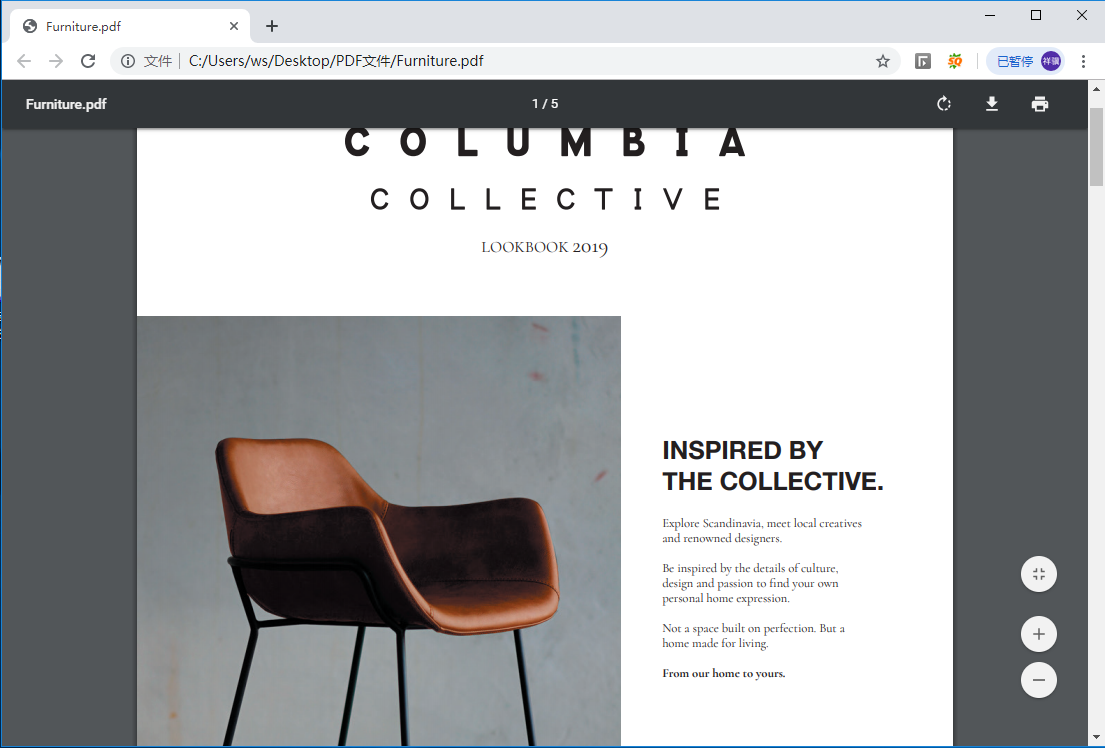
使用内置的PDF文件打印程序创建PDF文件
如果要从文本文件创建PDF文件,可以先用记事本打开它,单击其中的“文件”>“打印”按钮。然后选择“Microsoft打印为PDF文档”作为要打印的格式,然后将其保存在计算机上。






